فهرست مطالب:
- مرحله 1: اجزا و الزامات
- مرحله 2: کد را بارگیری و بارگذاری کنید
- مرحله 3: سیم منبع تغذیه برای LCD و ماژول بلوتوث
- مرحله 4: LCD را وصل کنید
- مرحله 5: اتصال بلوتوث
- مرحله 6: بلوتوث را وصل کنید
- مرحله 7: برنامه را بارگیری کرده و اتصال دهید
- مرحله 8: اکنون ما خوب هستیم که برویم

تصویری: ال سی دی مسنجر کنترل شده با بلوتوث -- LCD 16x2 -- Hc05 -- ساده -- تابلوی اعلانات بی سیم: 8 مرحله

2024 نویسنده: John Day | [email protected]. آخرین اصلاح شده: 2024-01-30 08:52



…..
……….. ……………
لطفا برای ویدیوهای بیشتر عضو کانال YouTube من شوید ……..
……………………………….
تابلوی اعلانات برای به روز رسانی افراد با اطلاعات جدید یا
اگر می خواهید در اتاق یا سالن پیام ارسال کنید اما نمی خواهید با صدای بلند صحبت کنید ، این پروژه به شما کمک می کند.
این پروژه بر اساس ماژول بلوتوث HC-05 است که صفحه نمایش LCD 16x2 را کنترل می کند.
می توانید صفحه LCD را از طریق تلفن هوشمند روشن یا خاموش کنید و همچنین می توانید پیام متنی ارسال کنید.
این پروژه بسیار ساده است شما می توانید آن را بدون اطلاع از آردوینو بسازید.
فقط برنامه را بارگذاری کرده و مدار را وصل کنید و Go خوب است.
مرحله 1: اجزا و الزامات




- ماژول بلوتوث HC-05
- صفحه نمایش LCD 16x2
- آردوینو اونو
- برخی از سیم ها/اتصالات
مرحله 2: کد را بارگیری و بارگذاری کنید

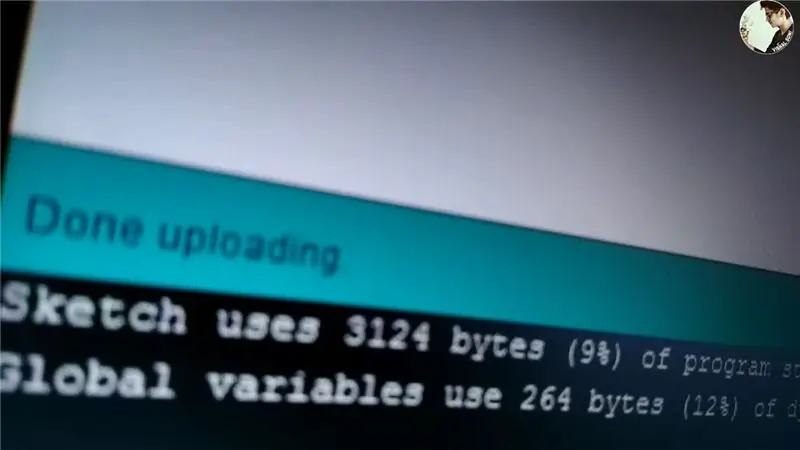
کد را بارگیری و بارگذاری کنید.
هنگام بارگذاری کد ، مطمئن شوید که حالت بلوتوث به آردوینو متصل نیست.
github.com/vishalsoniindia/Bluetooth-Contr…
مرحله 3: سیم منبع تغذیه برای LCD و ماژول بلوتوث

- 2 سیم قرمز را به +5v و 3.3v وصل کنید.
- Black Wire را به GND وصل کنید.
مرحله 4: LCD را وصل کنید



LCD را به آردوینو وصل کنید همانطور که در عکس نشان داده شده است ، بنابراین پین A0 به پین شانزدهم LCD متصل می شود
پین شانزدهم LED ---- پین اول ال سی دی
پین دوم LCD ----- +5 ولت آردوینو
پین سوم LCD ------ GND آردوینو
پین چهارم LCD ------ پین پنجم آردوینو
پین پنجم LCD ------- پین چهارم آردوینو
پین ششم LCD ------- پین سوم آردوینو
مرحله 5: اتصال بلوتوث



بلوتوث ماین روی 3.3 ولت تا 6 ولت کار می کند ، بنابراین من آن را به 3.3 ولت آردوینو متصل می کنم
Vcc بلوتوث ------ 3.3 ولت آردوینو
Gnd بلوتوث ------ Gnd آردوینو
Tx بلوتوث ------ Rx آردوینو
Rx بلوتوث ------- Tx آردوینو
مرحله 6: بلوتوث را وصل کنید
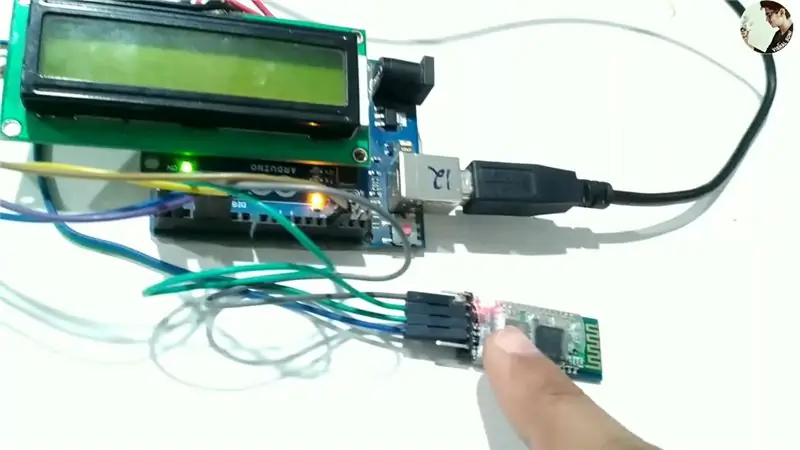
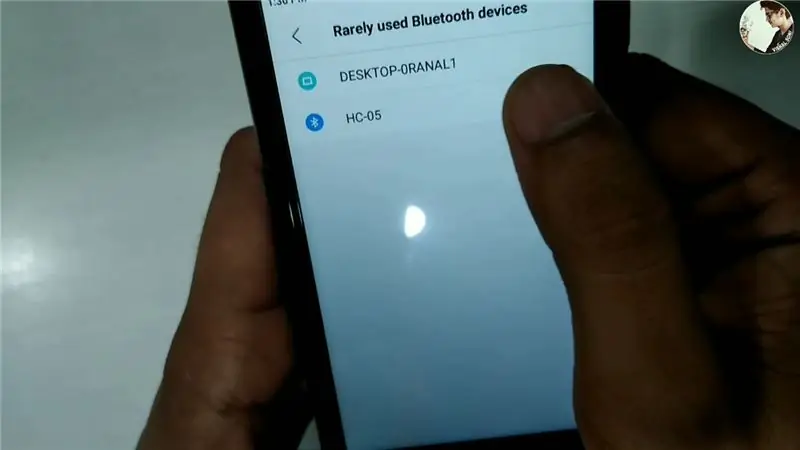
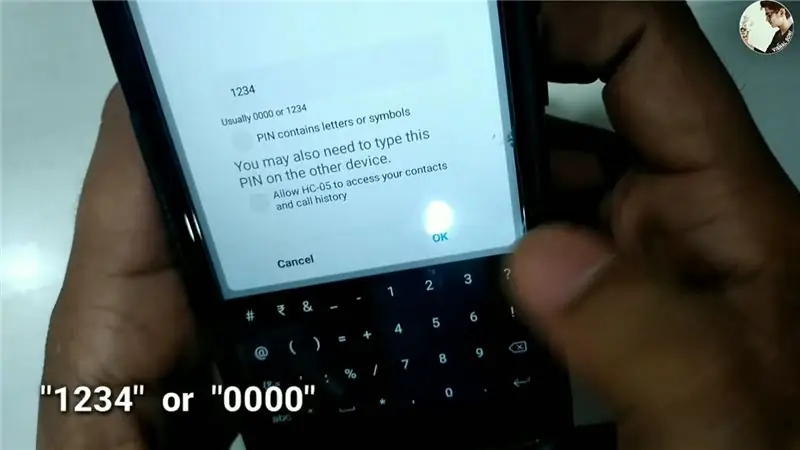
آردوینو خود را به منبع تغذیه وصل کنید
چشمک قرمز LED در بلوتوث سریع چشمک می زند یعنی به هیچ دستگاهی وصل نیست.
- بلوتوث دستگاه خود را روشن کنید.
- دستگاه جدید را جستجو کنید.
- پس از ظاهر شدن روی Hc05 کلیک کنید.
- رمز عبور "1234" یا "0000" را وارد کنید.
مرحله 7: برنامه را بارگیری کرده و اتصال دهید
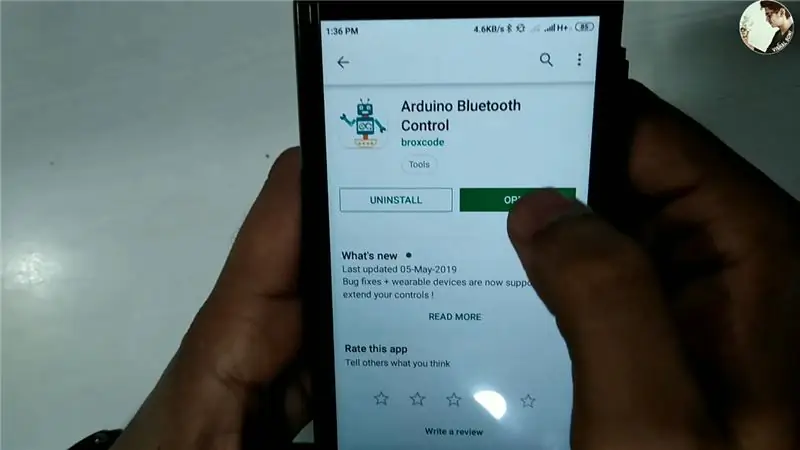
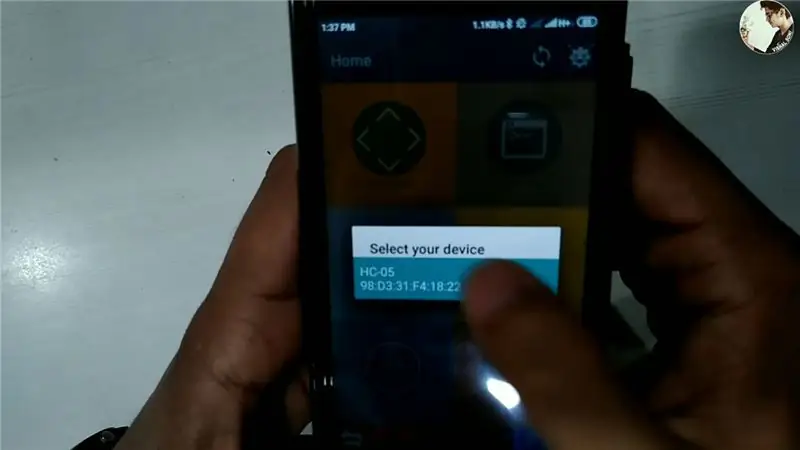
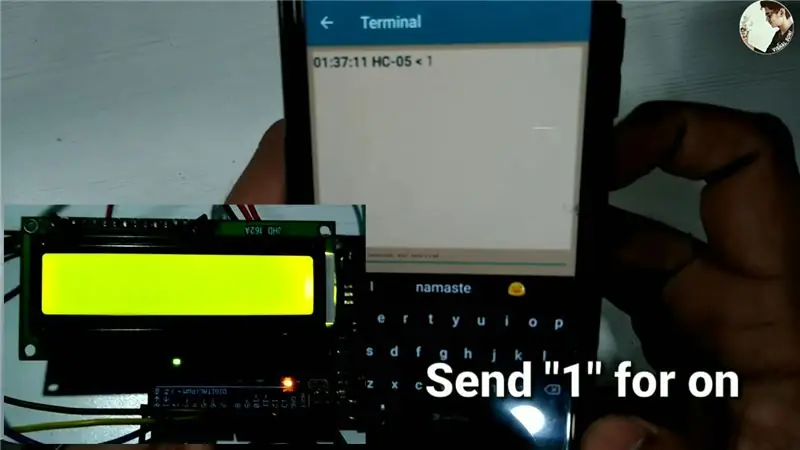
- برنامه را از اینجا بارگیری کنید.
- برنامه را باز کنید
- روی اتصال در بالا سمت راست کلیک کنید.
- بر روی Hc05 کلیک کرده و متصل شوید.
"1" را برای روشن کردن صفحه LCD ارسال کنید.
هر پیامی را برای نمایش روی LCD ارسال کنید
"2" را برای خاموش کردن صفحه LCD ارسال کنید
مرحله 8: اکنون ما خوب هستیم که برویم


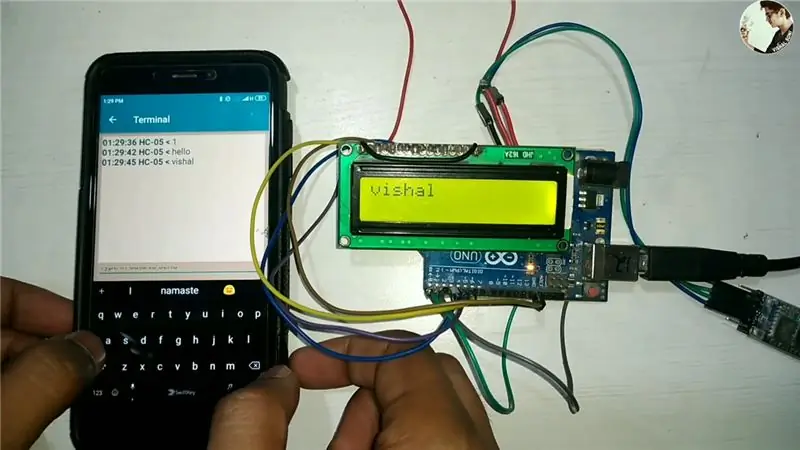
پروژه آماده است می توانید آن را برای سرگرمی یا پروژه مدرسه یا کولاژ خود بسازید.
…………:)
